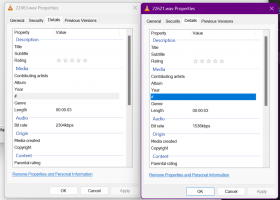Cancella le immagini recenti in MS Paint su Windows 10
Ecco come cancellare le immagini recenti in MS Paint su Windows 10. Puoi rimuovere singoli elementi o cancellare l'elenco utilizzando uno dei metodi esaminati in questo post.
Annuncio
Il classico MS Paint l'app fornita in bundle con Windows 10 è familiare a quasi tutti gli utenti. L'app mspaint.exe consente di aprire, modificare e salvare immagini nei formati Windows bitmap (BMP), PNG, JPEG, GIF e TIFF (pagina singola). Paint può elaborare le immagini in modalità a colori oa due colori (bianco e nero). Tuttavia, non include il supporto per la modalità scala di grigi.

Paint è una delle app più vecchie di Windows. Microsoft ha originariamente distribuito questa app con la primissima versione di Windows nel novembre 1985. In tempi moderni, Paint ha subito diversi importanti aggiornamenti ed espansioni delle funzionalità. Microsoft ha persino provato a sostituire la classica app con una moderna versione di Paint 3D che non è riuscita a guadagnare popolarità tra gli utenti. Microsoft sta ora rimuovendo tutte le tracce di Paint 3D da Windows 10, come la cartella Oggetti 3D in Questo PC in Esplora file e la voce Modifica in Paint 3D nel menu di scelta rapida del tasto destro.
Questo post ti mostrerà come cancellare tutte o voci specifiche dall'elenco dei file recenti della cronologia delle immagini nell'app Paint (mspaint.exe) in Windows 10.

Come cancellare le immagini recenti in MS Paint su Windows 10
- Chiudi l'app Paint se è aperta.
- Apri il Editor del registro app, ad es. premi Win + R e digita
regeditnella casella Esegui. - Passare alla seguente chiave:
HKEY_CURRENT_USER\Software\Microsoft\Windows\CurrentVersion\Applets\Paint\Elenco file recenti. - A destra, trova il corrispondente
File#valore di stringa per la voce della cronologia dei file che si desidera rimuovere.
- Fare clic con il pulsante destro del mouse e selezionare Elimina dal loro menu.

- Ripeti questi passaggi per tutti gli elementi che desideri rimuovere dalla cronologia di MS Paint.
Hai fatto.
Cancella tutte le immagini recenti in MS Paint con un file REG
- Chiudi l'app Paint se è aperta.
- Scarica questo file: Scarica il file REG.
- Decomprimilo in qualsiasi cartella e fai doppio clic su di esso.
- Conferma il prompt UAC se richiesto.
Hai fatto.
Il file REG rimuoverà il HKEY_CURRENT_USER\Software\Microsoft\Windows\CurrentVersion\Applets\Paint\Elenco file recenti chiave e tutti i suoi valori. La prossima volta che avvierai mspaint, ricreerà automaticamente questa chiave.
Questo è tutto.